
Ми всі добре знайомі з крихітним текстом на наших телефонах, планшетах та розумних годинниках; якщо ваш зір поганий, то ми відчуваємо ваш біль. За допомогою Apple Watch ви можете легко збільшити розмір та яскравість тексту, щоб зробити його більш читабельним.
Використання Apple Watch вже представляє деякі унікальні проблеми. Екран дуже маленький, тому все мініатюризоване, а це означає, що текст повинен бути досить маленьким, щоб на нього помістився. Не обов'язково важко побачити текст на екрані годинника, але його можна збільшити та виділити жирним шрифтом для полегшення перегляду. Крім того, яскравість можна регулювати, щоб краще відповідати вашим умовам навколишнього освітлення.
Ми не вперше пояснюємо, як збільшити текст на різних пристроях. Ми вже говорили про це як зробити текст більшим і читабельнішим на вашому пристрої Android , так само, як як зробити те саме на своєму iPad або iPhone . Сьогодні ми хочемо звернути свою увагу на Apple Watch.
Для того, щоб налаштувати розмір та яскравість тексту на годиннику, потрібно відкрити програму «Дивитися» на своєму iPhone і торкнутися опції «Яскравість та розмір тексту».

Дуже просто, якщо ви хочете відрегулювати яскравість екрану годинника, перемістіть повзунок вліво або вправо. Регулювання яскравості, щоб зробити його яскравішим, полегшить бачення екрана годинника під прямими сонячними променями, а затемнення полегшить ваш погляд у затемненому середовищі.
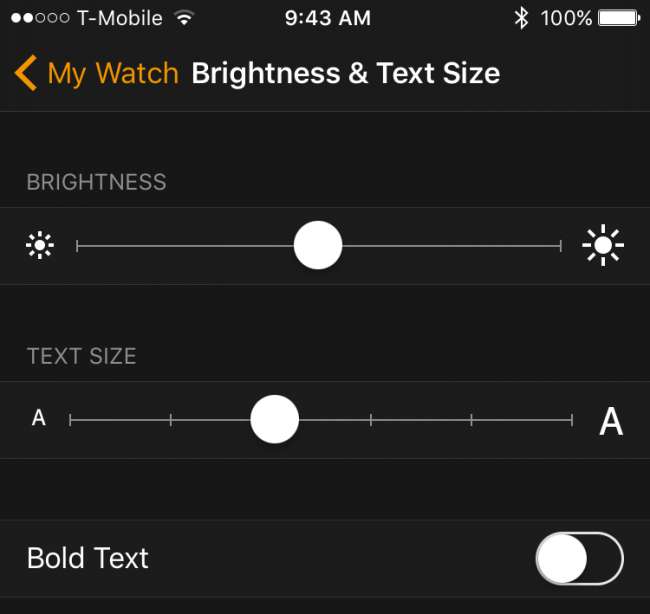
Якщо ви хочете збільшити або зменшити розмір тексту, тоді вам, очевидно, потрібно рухати повзунок ліворуч або праворуч залежно від ваших уподобань. З іншого боку, якщо ви хочете зробити все напівжирним, тоді ви захочете натиснути «Жирний текст», що вимагатиме перезапуску вашого годинника.
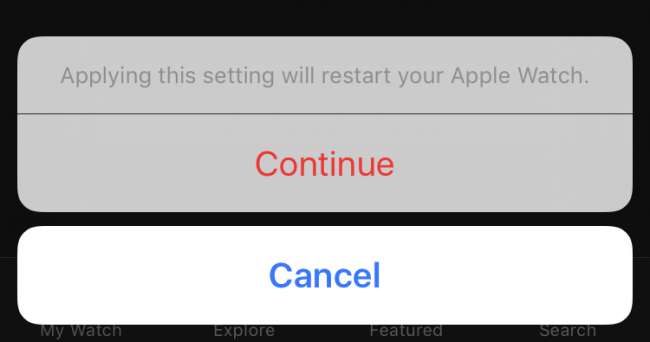
Як все це виглядає у реальному житті? У наступному прикладі ми бачимо, як виглядає текст із налаштуваннями розміру за замовчуванням із увімкненим жирним параметром.
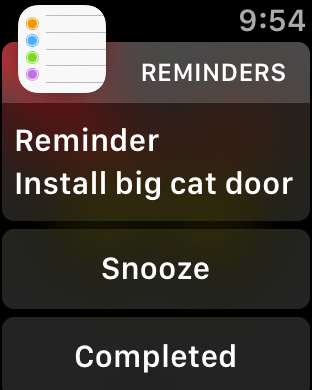
Ось як текст виглядає напівжирним при найбільшому розмірі. Зверніть увагу, можливо, вам доведеться прокрутити вниз, щоб побачити все, але цього слід очікувати з більшим текстом.

Нарешті, ось як виглядає текст із найменшим розміром (знову напівжирним шрифтом). Порівняно з попередніми двома скріншотами, текст акуратно поміщається на екрані.
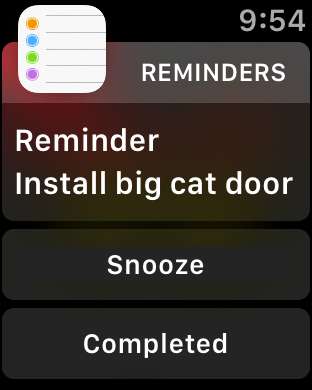
Хоча жоден з них не дуже важкий для читання, особливо коли текст встановлений на найбільший розмір, це може змінити можливість легко читати годинник без допомоги коригуючих лінз. Вам захочеться пограти і відрегулювати його, щоб було достатньо комфортно читати, не напружуючись і не косячи.
Сподіваємось, ця стаття виявилася вам корисною. Якщо ви хочете додати коментар чи запитання, радимо залишити свій відгук на нашому форумі для обговорення







